Med en Timely konto, kan du tilpasse din begivenhed RSVP, booking anmodning og billet e-mail skabeloner. Dette er en måde at personliggøre de e-mails, som dine kunder modtager, når de svarer, anmoder om at bestille eller køber en billet til begivenheden hos dig. Du ønsker måske at gøre det for at løfte dit brand og forbedre din kundeoplevelse.
1. Tilpasbare begivenhedsmeddelelser, RSVP, reservationsanmodninger og e-mailskabeloner for billet
Klik på i dit kontodashboard Billetsalg / RSVP > skabeloner. Der vil du have mulighed for at tilpasse alle notifikationer og e-mail-skabeloner, der er relateret til begivenhedsregistrering, reservationsanmodning og arrangementsbilletter. De tilpassede skabeloner er følgende:
- Notifikationer
- Begivenhedsopdatering
- Påmindelse om begivenhed
- Deltagerliste
- Tilmelding til venteliste
- Meddelelse om tilgængelighed på venteliste
- RSVP / Registrering
- RSVP anmodet
- RSVPaccepteret
- RSVPRvist
- RSVP-annullering
- RSVP PDF
- RSVP begivenhedsdetaljer
- Billet
- Ordreoversigt
- Billet bekræftelse
- Billet PDF
- Billetannullering
- Billet tilbagebetaling
- Dynamiske felter skabelon
- Tilpassede fakturavarer
- Tilpasset arrangøroplysninger
- Brugerdefineret billet / RSVP-meddelelsesskabelon
Dette indlæg i brugervejledningen taler om e-mailskabeloner. For PDF-skabeloner, se venligst denne anden nyttige vejledning Sådan tilpasser du begivenhed RSVP og billet PDF-skabeloner.
2. Hvordan redigerer man RSVP/billet-e-mailskabeloner?
For at tilpasse en e-mailskabelon skal du holde musen over den skabelon, du vil redigere. Klik derefter på Redigere knap. En boks åbnes i højre side af skærmen, og du vil være i stand til at tilpasse din e-mail-skabelon.

3. Tilpas din e-mail-emnelinje
Timely giver dig mulighed for at tilpasse din e-mailskabelonemne. For at ændre standardfelterne skal du blot klikke på feltet E-mail-emnelinje og ændre teksten i overensstemmelse hermed.
Du kan bruge alle tilgængelige dynamiske felter i emnelinjen. Husk dog, at emnelinjer har en ordgrænse, så sørg for, at din tekst forbliver kortfattet.

4. Tilpas dit e-mailindhold
Timely giver dig mulighed for at tilpasse dit e-mailskabelonindhold på en række forskellige måder, fra at ændre standardfelterne til at tilføje din egen tilpassede tekst.
Du kan ændre følgende sektioner af e-mailskabelonen:
- Header
- Fylde
- Sidefod
Du kan også indsætte eller redigere et hyperlink ved at bruge knappen Indsæt/rediger link ved siden af understregningsknappen på redigeringsværktøjslinjen.

Når du klikker på knappen, vises en boks, og du kan tilføje følgende egenskaber:
- URL
- Tekst, der skal vises
- Titel
- mål

For eksempel at tilføje et link til Timelys Event Management Software-webside i et nyt vindue, kan du indstille egenskaberne til:
- URL: https://time.ly/
- Tekst, der skal vises: Timely | Event Management Software
- Titel: Timely | Event Management Software
- Mål: nyt vindue

Du kan også tilføje din egen e-mail, så din kunde kan kontakte din support direkte. Lad os f.eks. bruge meddelelsesskabelonen for hændelsesændringer. I kropssektionen i standardskabelonen er der en sætning "Hvis du har nogen bekymringer, bedes du kontakte support".
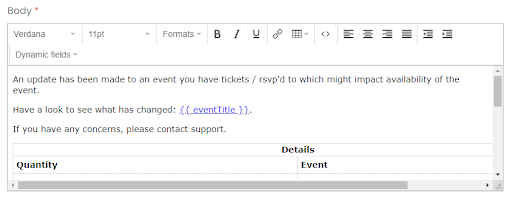
For at tilføje din egen e-mail til denne sætning, kan du vælge "kontakt support"-delen af sætningen og klikke på hyperlink-knappen.
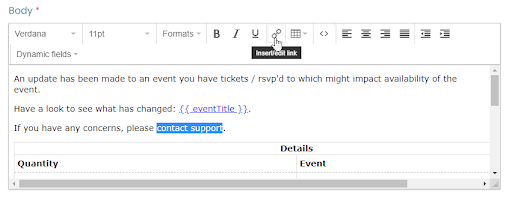
Udfyld URL-feltet med "mailto:" og din support-e-mail. For eksempel "mailto:support@mycompany.com".
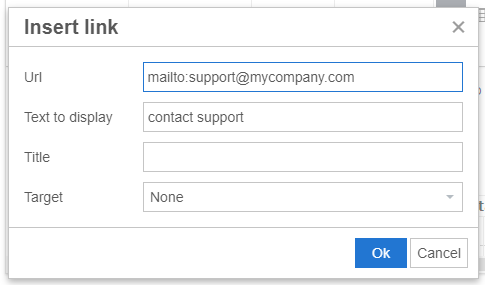
Du kan sende en forhåndsvisning og tjekke, om e-mailen er korrekt og fungerer.
5. Dynamiske felter til svar og e-mailskabeloner til billet
For at ændre standardfelter skal du blot klikke på Dynamiske felter rullemenu i det område, du vil redigere.
Dynamiske felter er en funktion, der trækker information direkte fra din database og udfylder din e-mailskabelon automatisk i stedet for at skrive dem ud hver gang.
Du vil måske bruge dynamiske felter til hurtigt at hente dine kunders kontaktoplysninger, såsom navn og e-mailadresse, eller dine begivenhedsoplysninger, såsom begivenhedens titel, dato og placering. Normalt bruges dynamiske felter til at tilpasse standardmeddelelser.
Eksemplet nedenfor viser indholdsoverskriften Dynamiske felter muligheder:
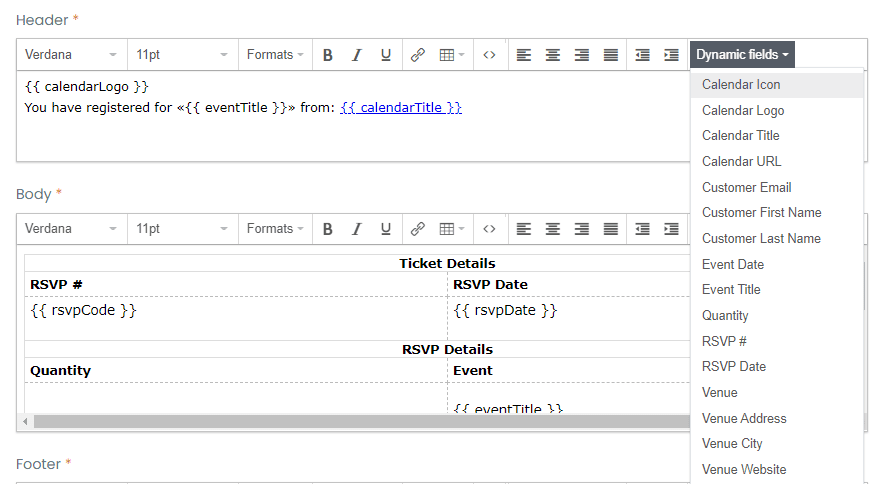
Og her er, hvordan de dynamiske felter ser ud efter at være blevet tilføjet til indholdsområdet:
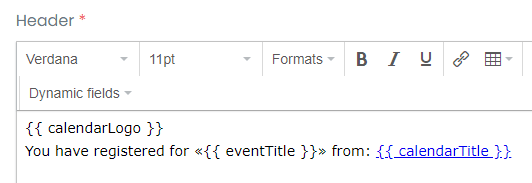
6. Beskrivelse af dynamiske felter
Dynamiske felter giver dig mulighed for automatisk at udfylde dine e-mailskabeloner med relevante oplysninger, hvilket sikrer nøjagtig og effektiv kommunikation med dine deltagere. Nedenfor er en detaljeret oversigt over de tilgængelige dynamiske felter:
6.1 Generel information
| Feltkode | Feltnavn | Produktbeskrivelse |
addToCalendar | Tilføj til kalender | Når der klikkes på den, føjer den begivenheden til brugerens personlige kalender. |
| deltagerE-mail | Deltager e-mail | Viser deltagerens e-mailadresse. |
| deltagerFuldt Navn | Deltagerens fulde navn | Viser deltagerens fulde navn. |
| kalenderikon | Kalenderikon | Billedikonet for den kalender, hvor billetterne er købt eller besvaret. |
| kalenderlogo | Kalender logo | Billedlogoet for kalenderen, hvor billetterne blev købt eller svaret. |
| kalenderTitel | Kalender titel | Titlen på den kalender, hvor billetterne blev købt eller svaret. |
| calendarUrl | Kalender URL | Webstedets adresse på den kalender, hvor billetterne blev købt eller svaret. |
| kundeE-mail | Kundens e-mail | E-mailen på den kunde, der har købt eller svaret. |
| kundeFornavn | Kundens fornavn | Fornavnet på den kunde, der har købt eller svaret. |
| kundeEfternavn | Kundens efternavn | Efternavnet på den kunde, der har købt eller svaret |
| begivenhedsdato | Begivenhedsdato | Datoen for begivenheden, hvor billetterne blev købt eller svaret. |
| begivenhedsstatus | Begivenhedsstatus | Viser den aktuelle status for begivenheden (f.eks. bekræftet, udskudt). |
| begivenhedTitel | Begivenhedstitel | Titlen på den begivenhed, hvor billetterne blev købt eller svaret. |
| eventURL | Begivenheds-URL | Begivenhedens URL eller link, hvor enkeltpersoner kan svare på eller købe billetter til begivenheden. |
| ekstra information | Ekstra information | Dette felt lader brugeren tilføje yderligere oplysninger til en begivenhed, som kan tilføjes på siden Begivenhedsdetaljer for hver specifik begivenhed. |
| arrangører Information | Arrangørens oplysninger | |
| mængde | Antal | Det samlede antal billetter, der er købt eller besvaret. |
| billetinformation | Billetoplysninger | Viser billetspecifikke detaljer. |
| ticketInformationWithLinktoCancel | Billetinformation med link til at annullere billetter | Indeholder afbestillingsoplysninger og relevante billetdata. |
| mødestedsadresse | Venue Adresse | Adressen på det sted, hvor arrangementet finder sted. |
| spillested City | Mødeby | Stedet, hvor begivenheden finder sted. |
| spillestedsnavn | Stedets navn | Navnet på det sted, hvor arrangementet finder sted. |
| mødesteds hjemmeside | Venue Website | URL'en på det sted, hvor begivenheden finder sted, hvis det er en online begivenhed, eller URL'en, hvor du kan finde information online om en begivenhed. |
6.2 RSVP kun
| Feltkode | Feltnavn | Produktbeskrivelse |
| rsvpKode | RSVP nummer | Det unikke nummer genereret af systemet vedrørende RSVP af begivenheden. |
| rsvpDato | RSVP-dato | Datoen, hvor kunden svarede til begivenheden. |
| rsvpNavn | RSVP navn | Viser RSVP-navnet. |
6.3 Kun billet
| Feltkode | Feltnavn | Produktbeskrivelse |
| Ordrenummer | Ordrenummer | Det unikke ordrenummer genereret af systemet vedrørende købet af arrangementet. |
| bestillingsdato | Bestillingsdato | Datoen, hvor kunden købte arrangementet. |
7. Tilpas og send e-mailskabeloner manuelt
For at spare dig tid og hjælpe dig med at øge produktiviteten har de fleste e-mailskabeloner i din Timely skabelonbibliotek er en del af en automatiseret arbejdsgang. Det betyder at Timely event management system sender dem automatisk til dine kunder baseret på de udførte bookinghandlinger (f.eks. billetkøb, billetannullering osv.).
Nogle begivenhedsarrangører har dog specielle interne arbejdsgange og kan have brug for yderligere tilpasningsmuligheder, når de kommunikerer med deres kunder. Hvis det er relevant for dig at beslutte indholdet og hvornår skabelonen skal sendes, så tjek vores guide Sådan sender du manuelt tilpassede e-mails til købere og deltagere.
8. RSVP & billet e-mail skabeloner Test og forhåndsvisning
Når du har redigeret din skabelon til bekræftelse af begivenheden, kan du sende en test-e-mail for at se, hvordan dine redigeringer ser ud. Indtast en gyldig e-mailadresse i feltet, og klik derefter på Forhåndsvisning af nyhedsbrev .

9. Gem, annullering eller gendannelse af din begivenheds-e-mail-skabelon
Når du har foretaget de relevante ændringer af din rsvp- eller billet-e-mail-skabelon, skal du klikke på Gem for at gemme dit arbejde.

Hvis du beslutter dig for at kassere de ændringer, du har foretaget i skabelonen, skal du blot klikke på knappen Annuller, og ingen af de sidste ændringer vil blive registreret.
Mens du redigerer en e-mail-skabelon, kan du klikke på Gendan standard knap. Denne kommando vil slette alle de ændringer, der er foretaget, og returnere e-mailen til den originale skabelon leveret af Timely. Forsigtighed: denne mulighed vil slette alt indhold, der tidligere er blevet ændret.
Brug for yderligere hjælp?
For yderligere vejledning og support, besøg venligst vores Help Center. Derudover, hvis du har spørgsmål eller har brug for hjælp, tøv ikke med at kontakte vores kundesuccesteam ved at åbne en supportbillet fra din Timely kontos dashboard.
Desuden, hvis du har brug for yderligere hjælp til implementering og brug Timely event management system, vi hjælper gerne. Udforsk alle professionelle tjenester vi tilbyder, og kom i kontakt med os dag!